Hoe om Windows 7 te optimaliseer
Daar is verskeie maniere om jou Windows 7 te optimaliseer en te verbeter om doeltreffender te wees, en vinniger werkverrigting te gebruik met spesiale funksies en konfigurasies wat eksklusief vir hierdie bedryfstelsel is. Soms sal jou rekenaar stadiger verwerk en laai tye nadat jy `n aantal programme geïnstalleer of afgelaai het, insluitend antivirusprogrammatuur of lêers vanaf die internet. Daar is talle stappe wat jy kan neem om spoed te verhoog en jou rekenaar te verbeter sonder om jou hardeware te vervang of op te dateer. Lees verder om te leer hoe om jou rekenaar te optimaliseer met Windows 7.
stappe
Optimaliseer-Windows-7-stap-1.jpg" klas ="beeld ligkas">

1
Herbegin jou rekenaar ten minste een keer per week. Hierdie proses sal help om ruimte te maak en geheue te maak deur programme te stop wat u taakbalk steeds in u bedryfstelsel uitvoer.
Optimaliseer-Windows-7-stap-2.jpg" klas ="beeld ligkas">

2
Beperk die aantal programme wat jy op dieselfde tyd loop. Jou rekenaar sal stadiger hardloop as jy verskeie programme of programme op dieselfde tyd oop en hardloop. Sluit die programme wanneer u dit nie gebruik nie. Jy kan meer geheue by jou rekenaar voeg as jy verskeie programme gelyktydig moet uitvoer.
Optimaliseer-Windows-7-stap-3.jpg" klas ="beeld ligkas">

3
Kies die "ReadyBoost" -oortjie" wanneer die eienskappe dialoog verskyn.
Optimaliseer-Windows-7-stap-4.jpg" klas ="beeld ligkas">

4
Verwyder die programme wat u nie gebruik nie. Sommige rekenaars het opsionele fabrieksprogramme geïnstalleer wat u nie mag gebruik nie, soos `n antivirusprogram. Verwyder die programme om meer geheue spasie te hê en die spoed van jou rekenaar te verhoog.

5
Gebruik die Windows 7 "Troubleshooter" en los bestaande probleme op. Die probleemoplosser sal die spesifieke prosesse ondersoek wat veroorsaak dat u rekenaar vertraag, soos wanneer verskeie programme gelyktydig loop en dit vir u herstel.
Optimaliseer-Windows-7-stap-6.jpg" klas ="beeld ligkas">

6
Voer `n defragmentering uit van die skyf om die data op u rekenaar te herorganiseer. Fragmentering vind plaas wanneer u rekenaar nie genoeg spasie of hulpbronne het om lêers saam te stoor nie. In hierdie geval word sommige komponente van die lêers geskei en herorganiseer om ander spasies wat deur verwyderde lêers veroorsaak word, te vul. Die skyf defragmenter optimaliseer jou rekenaar deur die herorganisering van gefragmenteerde data in plekke wat Windows 7 vinniger sal maak.
Optimaliseer-Windows-7-stap-7.jpg" klas ="beeld ligkas">

7
Gebruik die Hard Disk Cleaner om tydelike en onnodige lêers te verwyder om die vullisblik leeg te maak. Dit sal ekstra geheue vrystel en jou rekenaar vinniger maak.
video
Deel op sosiale netwerke:
Verwante
 Hoe om `n Xbox 360-beheerde beheer aan te sluit op `n Windows 8-rekenaar
Hoe om `n Xbox 360-beheerde beheer aan te sluit op `n Windows 8-rekenaar Hoe om Windows XP te optimaliseer
Hoe om Windows XP te optimaliseer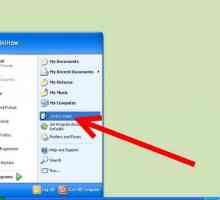 Hoe om jou klok in die Windows XP-taakbalk van 24 tot 12 uur te verander
Hoe om jou klok in die Windows XP-taakbalk van 24 tot 12 uur te verander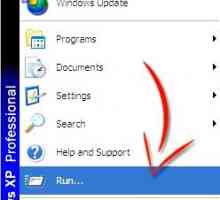 Hoe om die regskliek in Windows XP uit te skakel
Hoe om die regskliek in Windows XP uit te skakel Hoe om indeksering van lêers in Windows XP af te skakel
Hoe om indeksering van lêers in Windows XP af te skakel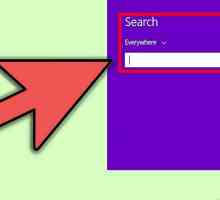 Hoe om die skyf te defragmenteer in Windows 8
Hoe om die skyf te defragmenteer in Windows 8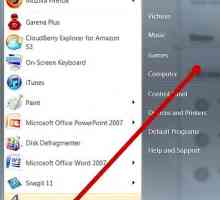 Hoe om Windows 7 te defekteer
Hoe om Windows 7 te defekteer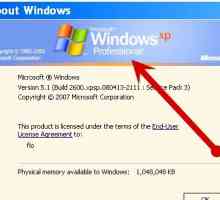 Hoe om te kies tussen Windows XP Home en Professional Edition
Hoe om te kies tussen Windows XP Home en Professional Edition Hoe om Windows te maak `n USB-stasie op te spoor
Hoe om Windows te maak `n USB-stasie op te spoor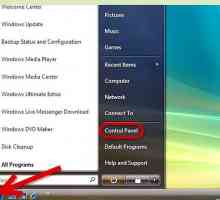 Hoe om jou rekenaar te herstel met Windows Vista
Hoe om jou rekenaar te herstel met Windows Vista Hoe om `n herstel installasie in Windows XP te doen
Hoe om `n herstel installasie in Windows XP te doen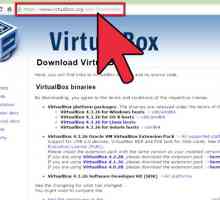 Hoe om Android 4.3 op `n Windows 8 rekenaar te installeer
Hoe om Android 4.3 op `n Windows 8 rekenaar te installeer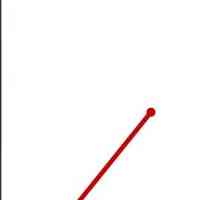 Hoe installeer Directx
Hoe installeer Directx Hoe om Windows Mail en Windows Kalender in Windows 7 te installeer
Hoe om Windows Mail en Windows Kalender in Windows 7 te installeer Hoe om Windows te installeer met `n CD
Hoe om Windows te installeer met `n CD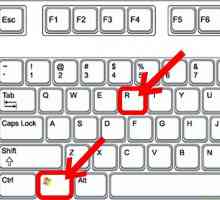 Hoe om die prestasie van Windows 8 te verbeter
Hoe om die prestasie van Windows 8 te verbeter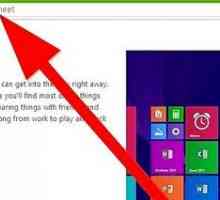 Hoe om Windows 8 gratis te kry
Hoe om Windows 8 gratis te kry Hoe om lêers in Windows te verberg
Hoe om lêers in Windows te verberg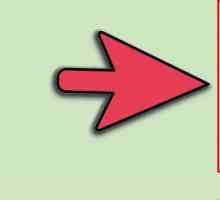 Hoe om Windows 8 te optimaliseer
Hoe om Windows 8 te optimaliseer Hoe om `n stadige rekenaar te optimaliseer
Hoe om `n stadige rekenaar te optimaliseer Hoe om jou rekenaar makliker te gebruik
Hoe om jou rekenaar makliker te gebruik
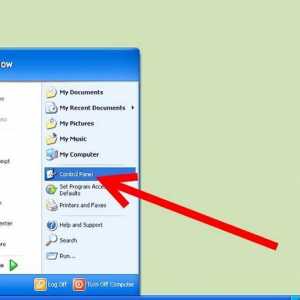 Hoe om jou klok in die Windows XP-taakbalk van 24 tot 12 uur te verander
Hoe om jou klok in die Windows XP-taakbalk van 24 tot 12 uur te verander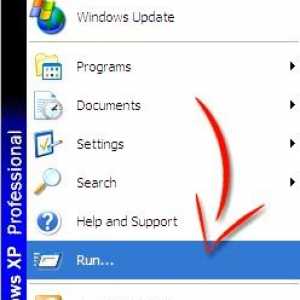 Hoe om die regskliek in Windows XP uit te skakel
Hoe om die regskliek in Windows XP uit te skakel Hoe om indeksering van lêers in Windows XP af te skakel
Hoe om indeksering van lêers in Windows XP af te skakel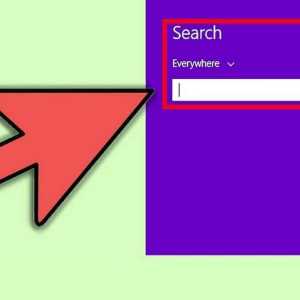 Hoe om die skyf te defragmenteer in Windows 8
Hoe om die skyf te defragmenteer in Windows 8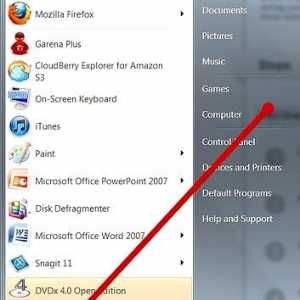 Hoe om Windows 7 te defekteer
Hoe om Windows 7 te defekteer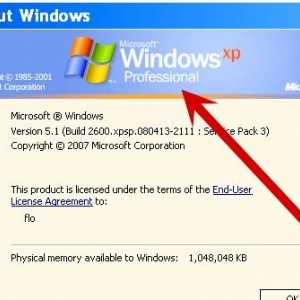 Hoe om te kies tussen Windows XP Home en Professional Edition
Hoe om te kies tussen Windows XP Home en Professional Edition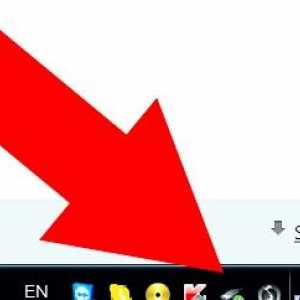 Hoe om Windows te maak `n USB-stasie op te spoor
Hoe om Windows te maak `n USB-stasie op te spoor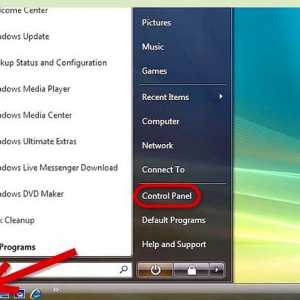 Hoe om jou rekenaar te herstel met Windows Vista
Hoe om jou rekenaar te herstel met Windows Vista Hoe om `n herstel installasie in Windows XP te doen
Hoe om `n herstel installasie in Windows XP te doen